电脑是很多用户在工作和生活中都会用到的设备。操作电脑时,用户会经常查看时间、日期等数据。为了便于自己检查,我们可以将数据的格式设置为我们常用的格式,这样会使操作更加方便。
你可以在win10系统中更改这种数据格式,但是有些用户不知道如何更改,所以在接下来的教程中,边肖会和你分享在win10系统中更改数据格式的具体操作方法。
有需要的朋友不妨看看边肖分享的这个教程。希望这个教程能帮到大家。
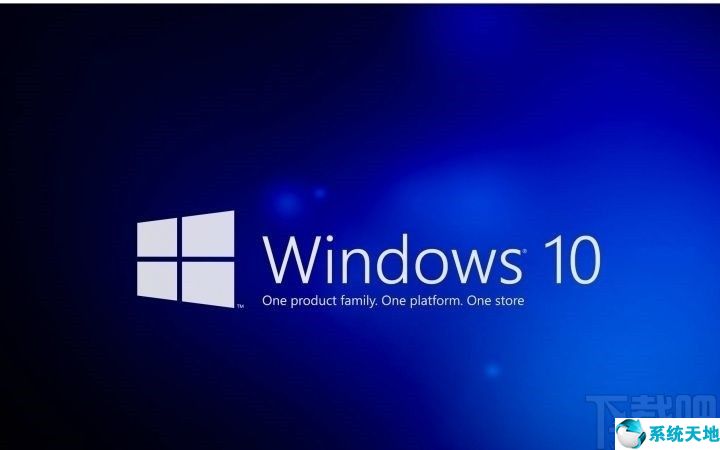
方法步骤1。首先,我们打开系统的设置界面。在这个设置界面中,我们找到时间和语言的模块,点击进入。
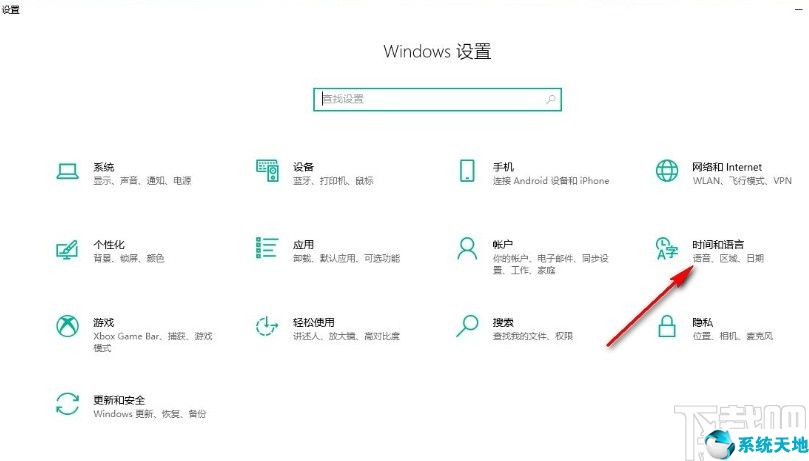
2.点击进入时间和语言设置界面。接下来,你可以在界面左侧看到区域设置的选项。点击进入区域设置模块。
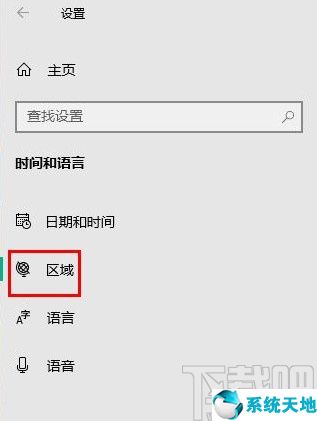
3.接下来,我们可以在区域设置模块中看到“更改数据格式”选项。点击进入数据格式变更界面。

4.接下来进入更改数据格式界面后,可以看到各种数据格式的选项。我们可以通过单击下拉列表来更改这些数据格式。
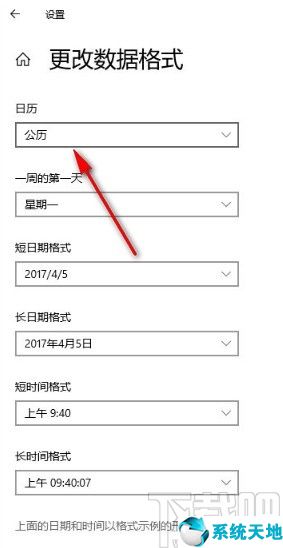
利用上面教程中的操作方法,我们可以改变win10系统中的数据格式。如果不知道怎么操作,请赶紧试试这个方法。希望这篇教程能帮到你。



